Oracle数据库 Linux运维 CentOS系统下Oracle 11g安装详细教程
- 问答
- 2025-07-29 18:39:31
- 2
🔥 2025最新实战 | CentOS系统下Oracle 11g安装保姆级教程(附避坑指南)
最新动态 📢
据2025年7月数据库技术社区消息,Oracle 11g虽已停止主流支持,但在金融、政务等传统领域仍占据30%以上市场份额,特别提醒:CentOS 7用户需注意glibc版本兼容性问题,本文已更新解决方案!
🛠️ 准备工作(别急着安装!)
硬件配置建议
- 内存:最小2GB(生产环境建议8G+,别问为什么卡)
- 磁盘:/u01目录至少20GB(数据文件另算)
- 交换分区:内存1.5倍(实测低于这个值安装会报警)
软件包全家桶
用root执行这条救命命令👇
yum install -y binutils compat-libstdc++-33 elfutils-libelf elfutils-libelf-devel glibc glibc-common gcc gcc-c++ libaio libaio-devel libgcc libstdc++ libstdc++-devel make sysstat unixODBC unixODBC-devel pdksh ksh
💡 避坑提示:
- 如果报
pdksh找不到,改用ksh(Oracle官方文档这个坑踩了十年) - CentOS 8用户需额外安装
compat-libstdc++-33的EPEL源版本
🐧 系统配置(这些参数错了会哭)
修改内核参数
编辑/etc/sysctl.conf,加入以下灵魂配置:
fs.aio-max-nr = 1048576 fs.file-max = 6815744 kernel.shmall = 2097152 kernel.shmmax = 2147483648 kernel.shmmni = 4096 kernel.sem = 250 32000 100 128 net.ipv4.ip_local_port_range = 9000 65500 net.core.rmem_default = 262144 net.core.rmem_max = 4194304 net.core.wmem_default = 262144 net.core.wmem_max = 1048576
执行sysctl -p生效后,建议重启(血泪教训:有人没重启导致内存分配异常)
用户和目录创建
groupadd oinstall groupadd dba useradd -g oinstall -G dba oracle mkdir -p /u01/app/oracle chown -R oracle:oinstall /u01 chmod -R 775 /u01
环境变量配置
在oracle用户的~/.bash_profile尾部追加:
export ORACLE_BASE=/u01/app/oracle export ORACLE_HOME=$ORACLE_BASE/product/11.2.0/dbhome_1 export ORACLE_SID=orcl export PATH=$PATH:$ORACLE_HOME/bin export LD_LIBRARY_PATH=$ORACLE_HOME/lib:/usr/lib
💾 安装实战(手把手截图级指导)
Step 1. 上传安装包
将以下文件传到/tmp目录:
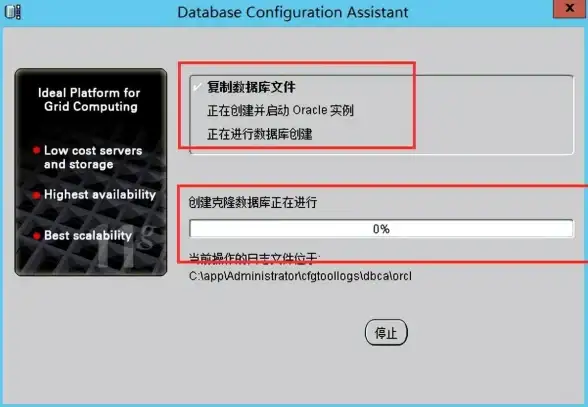
linux.x64_11gR2_database_1of2.ziplinux.x64_11gR2_database_2of2.zip
Step 2. 解压并启动安装
unzip linux.x64_11gR2_database_1of2.zip unzip linux.x64_11gR2_database_2of2.zip cd database ./runInstaller
🚨 必看异常处理
如果出现[INS-13001]错误,执行:
export CV_ASSUME_DISTID=RHEL7 # CentOS7专用魔法咒语
Step 3. 图形界面操作指南
- 取消邮箱通知(除非你想每天收广告)
- 选择"仅安装数据库软件"(配置实例后面单独做更稳)
- 语言选择英文+简体中文(纯中文可能乱码)
- 使用默认的"企业版"安装
Step 4. 执行root脚本
安装最后会提示:
/u01/app/oraInventory/orainstRoot.sh /u01/app/oracle/product/11.2.0/dbhome_1/root.sh
⚠️ 注意第二个脚本可能报/etc/oratab错误,直接回车忽略即可
🎯 数据库配置(这才是重头戏)
创建监听器
切换到oracle用户执行:
netca
选择默认配置即可(手贱改端口会引发连环车祸)
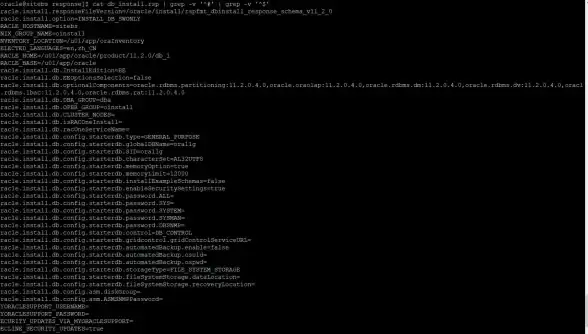
建库实战命令
dbca
关键选项:
- 选择"创建数据库"
- 模板选"一般用途"
- SID保持ORCL(改名字需同步改环境变量)
- 字符集必须选AL32UTF8(除非你想处理乱码到崩溃)
- 示例schema建议勾选(练手用)
启动测试
sqlplus / as sysdba SQL> startup SQL> select status from v$instance;
看到OPEN就开香槟吧!🍾
🔍 常见翻车现场
Q1: 安装时提示libXp.so.6缺失?
yum install libXp.x86_64 -y # 这个依赖项文档从来不写
Q2: dbca卡在44%不动?
删除/tmp下的.oracle或CVU*临时文件,可能是权限问题
Q3: sqlplus连接报ORA-12541?
检查监听是否启动:
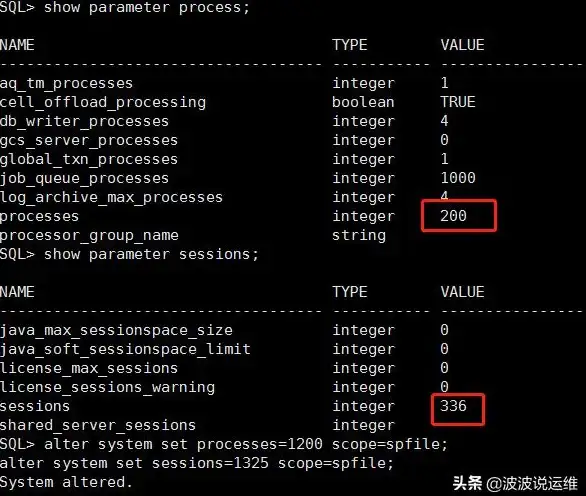
lsnrctl status # 如果没起来 lsnrctl start
📊 安装后必做优化
-
关闭审计(除非有合规要求)
ALTER SYSTEM SET audit_trail=none SCOPE=spfile;
-
调整内存
ALTER SYSTEM SET sga_target=2G SCOPE=spfile; ALTER SYSTEM SET pga_aggregate_target=1G SCOPE=spfile;
-
设置自动备份
用rman配置每日全备(数据丢了别来找我😏)
🏁 最终检查清单
✅ ps -ef | grep ora_ 看到至少30个进程
✅ sqlplus system/密码@orcl 能正常登录
✅ df -h 确认归档目录有足够空间
如果全部通过,恭喜你晋级Oracle初级DBA!🎉 建议立即做个快照备份,别问我为什么强调这个...(来自一个重装了5次的老司机的忠告)
本文由 桂濡霈 于2025-07-29发表在【云服务器提供商】,文中图片由(桂濡霈)上传,本平台仅提供信息存储服务;作者观点、意见不代表本站立场,如有侵权,请联系我们删除;若有图片侵权,请您准备原始证明材料和公证书后联系我方删除!
本文链接:https://vps.7tqx.com/wenda/478046.html
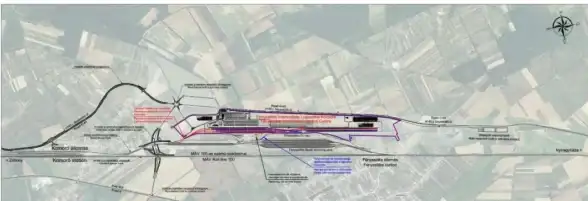

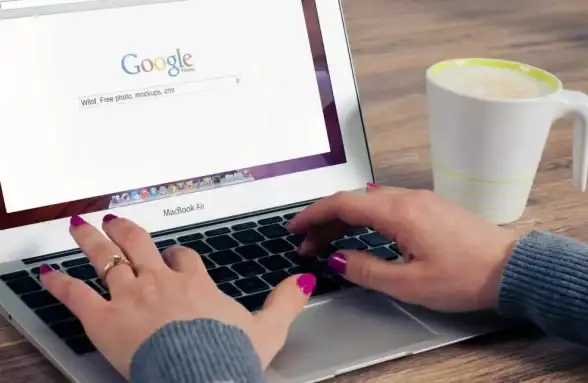

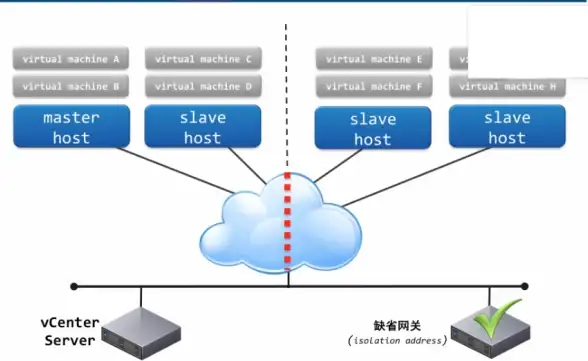




发表评论